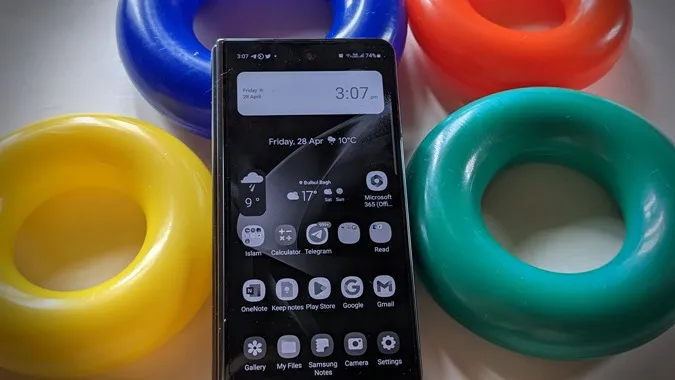Pretende ativar o modo de escala de cinzentos no seu telefone Android para reduzir o tempo que passa no seu telefone? Ou o seu telefone ficou subitamente cinzento e não consegue ver qualquer cor nele? Precisa de ativar ou desativar o modo de escala de cinzentos com base nas circunstâncias. Vamos verificar diferentes métodos para ativar ou desativar a escala de cinzentos em telemóveis Android, incluindo telemóveis Samsung Galaxy.
1. a partir das definições de acessibilidade
Se quiser tornar o seu telemóvel branco-acinzentado, pode fazê-lo a partir das definições de acessibilidade. E pode utilizar a mesma definição para desativar o efeito de cinzento.
Ativar ou desativar a escala de cinzentos no telemóvel Android
1. abra a aplicação Definições no seu telemóvel.
2. vá para Acessibilidade, seguido de Cor e movimento.

3. toque em Correção de cor. Agora, se quiser tornar o seu telemóvel Android cinzento, active a opção ao lado de Utilizar correção de cor e seleccione também Escala de cinzento nos diferentes esquemas de cores.
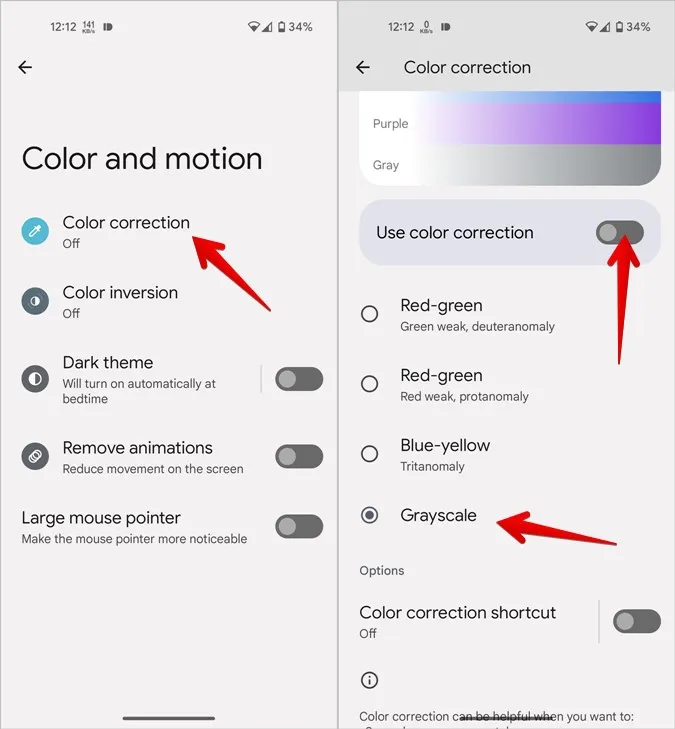
4 Em alternativa, para desativar a escala de cinzentos, desactive a opção junto a Utilizar correção de cor.
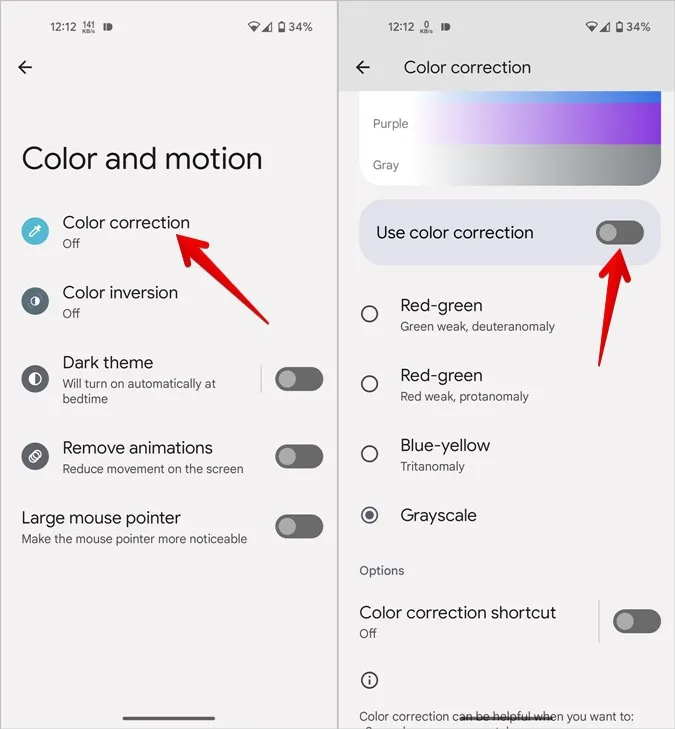
Ativar ou desativar a escala de cinzentos nos telemóveis Samsung Galaxy
1. vá para Definições > Acessibilidade > Melhorias de visibilidade no seu telemóvel Samsung Galaxy.
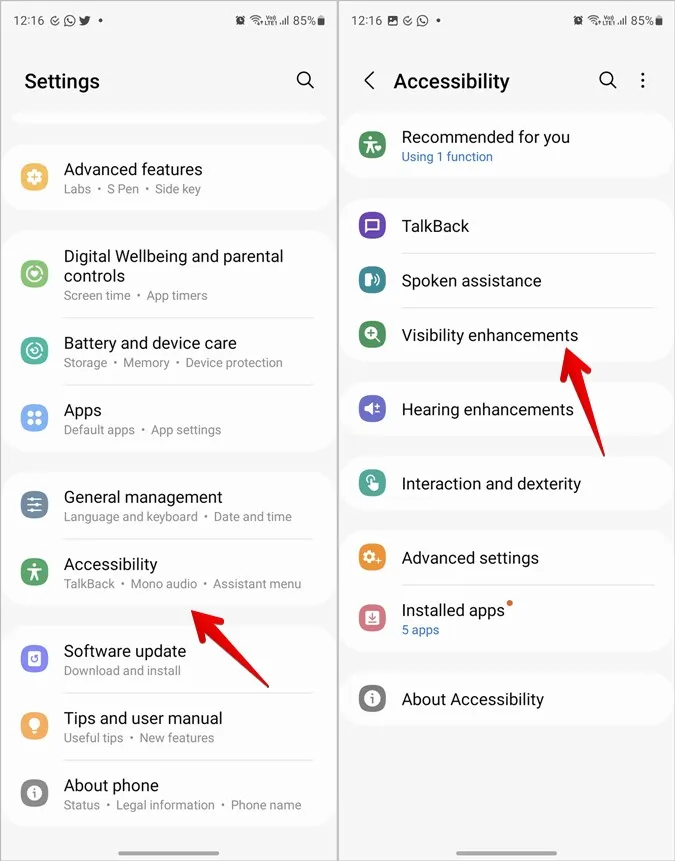
2. toque em Ajuste de cor. Active o botão de alternância no ecrã seguinte e seleccione Escala de cinzentos na lista.
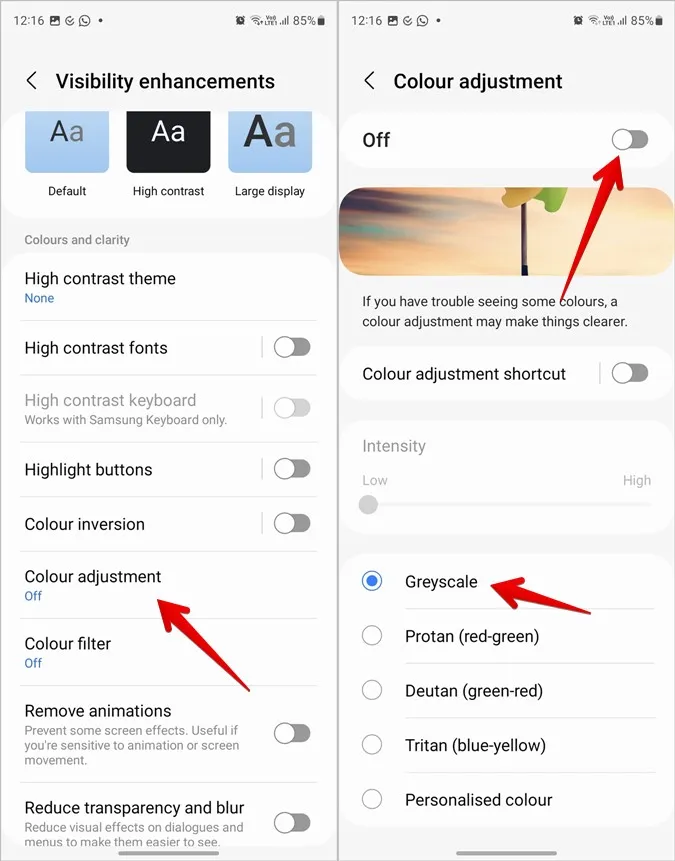
3 Para desativar a escala de cinzentos, desactive o botão de alternância junto a Ligado.
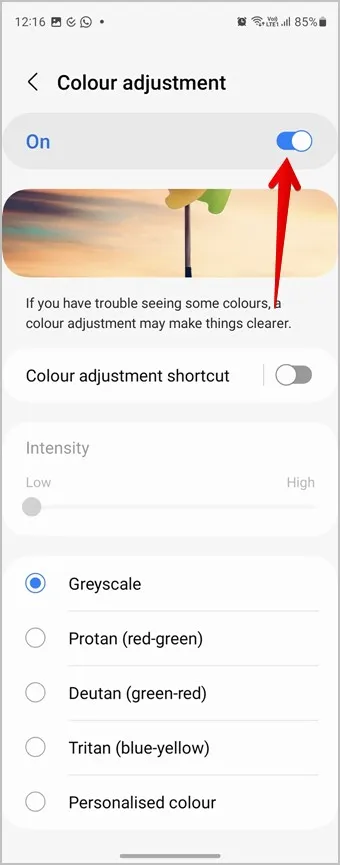
2. utilizar o modo de dormir
Nos telemóveis Android, a funcionalidade de escala de cinzentos está associada ao modo Hora de dormir disponível no Bem-estar digital. Veja aqui como ativar ou desativar a escala de cinzentos utilizando o modo Hora de dormir.
Ativar a escala de cinzentos utilizando o modo Hora de dormir
1. abra as Definições no seu telemóvel Android.
2. vá para Bem-estar digital & controlo parental seguido de Modo de dormir.

3. toque em Ativar agora. Deve ter em atenção que esta definição irá colocar o seu telefone Android no modo Não incomodar e também escurecer o papel de parede do telefone, para além de tornar o ecrã cinzento.
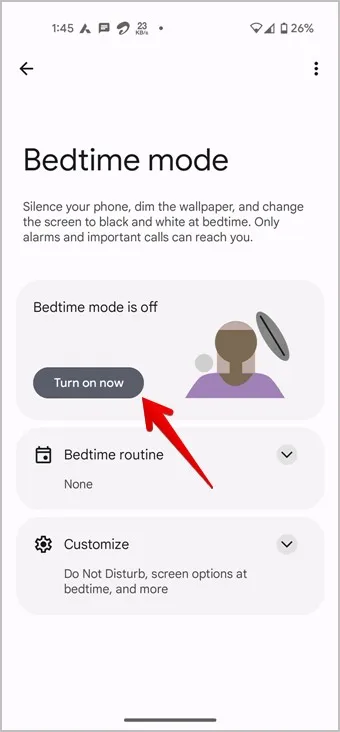
Remover a escala de cinzentos utilizando o modo de dormir
1. abra as Definições e aceda a Bem-estar digital & controlo parental > Modo de dormir .

2. toque em Desligar por agora para se livrar do modo de escala de cinzentos no seu telemóvel Android.
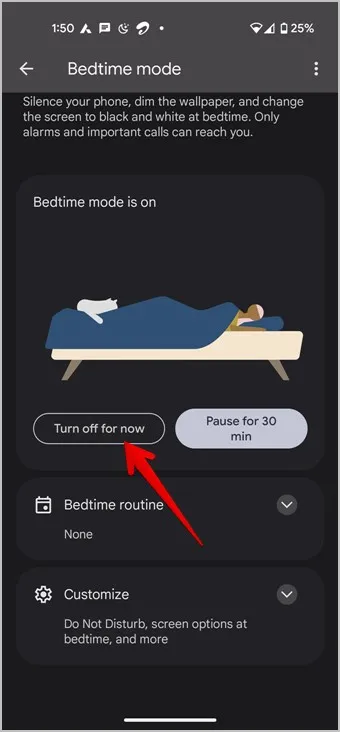
3 Em alternativa, se pretender utilizar o modo Hora de dormir, mas sem escurecer o ecrã, toque em Personalizar em vez de Desligar por agora, seguido de Opções de ecrã na hora de dormir.
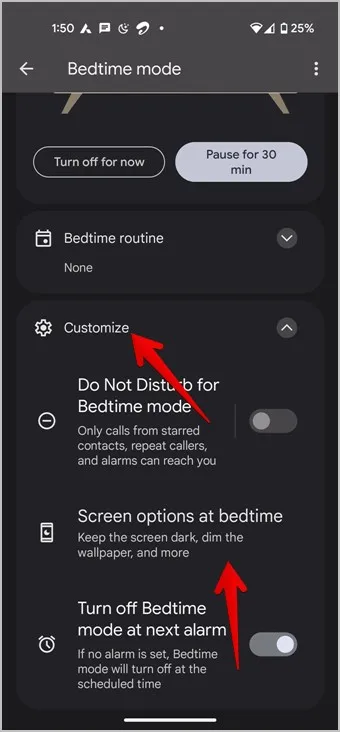
4. desactive o botão de alternância junto a Escala de cinzentos. Agora, pode utilizar o modo Hora de dormir sem o efeito de escala de cinzentos.
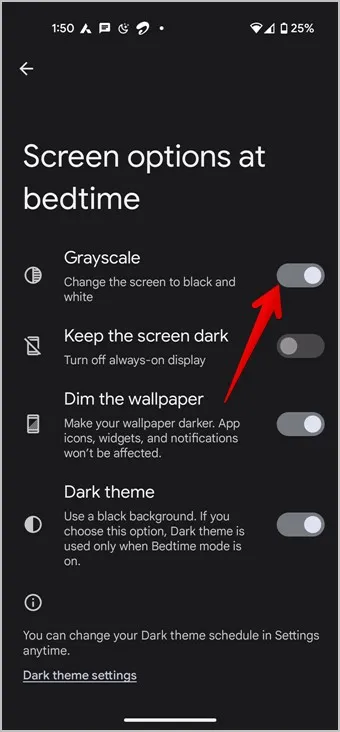
Desactive o horário da hora de deitar
Se o seu telefone Android continuar a ficar cinzento a uma hora específica ou durante o carregamento, então a rotina do modo Hora de dormir deve estar activada. Para a desativar, siga estes passos:
1. vá a Definições > Bem-estar digital & controlo parental > Hora de dormir.
2. toque em Rotina da hora de dormir e seleccione Nenhum.
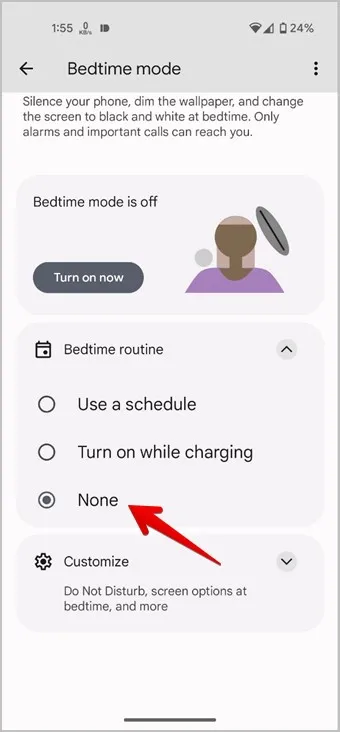
Sugestão: Saiba como ver o tempo de ecrã nos telemóveis Samsung Galaxy.
3. utilizar o modo de suspensão (Samsung)
Tal como a funcionalidade Hora de dormir do Android Stock, o seu telemóvel Samsung Galaxy também ficará cinzento se o Modo de suspensão estiver ativo. Basicamente, o efeito de escala de cinzentos está associado ao modo de suspensão nos telemóveis Samsung Galaxy.
Active a escala de cinzentos a partir de Modos & amp; rotinas no Samsung
1. abra as Definições no seu telemóvel Samsung Galaxy.
2) Aceda a Modos e rotinas e, em seguida, a Modo de espera.

3. toque em Ativar para ativar o modo de suspensão, o que fará com que o seu telefone fique automaticamente cinzento.
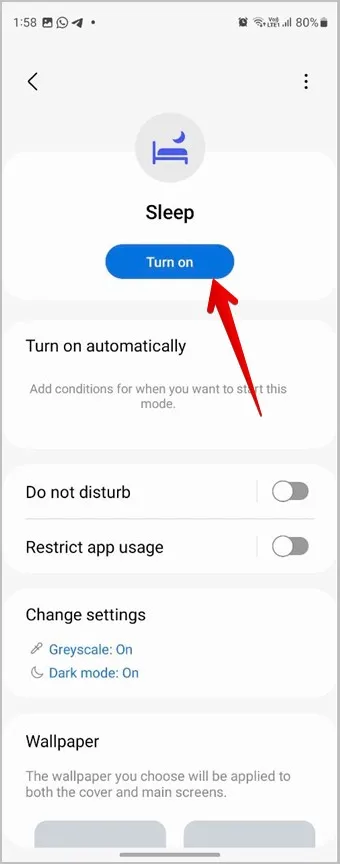
Sugestão: Saiba como utilizar os modos nos telemóveis Samsung Galaxy.
Desativar a escala de cinzentos dos modos e rotinas no Samsung
1. abra as Definições no seu telemóvel.
2. abra Modos e rotinas e, em seguida, Sono.

3. toque em Desativar para desativar completamente o modo de suspensão.
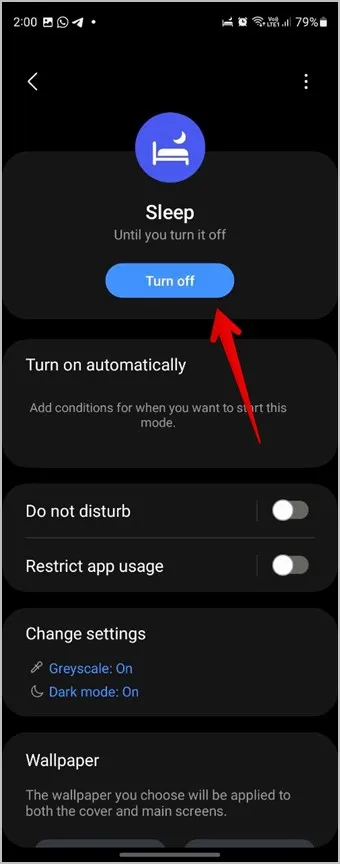
Em alternativa, se pretender continuar a utilizar o modo de suspensão sem o efeito de escala de cinzentos, toque em Alterar definições seguido de Escala de cinzentos. Seleccione Desligar.
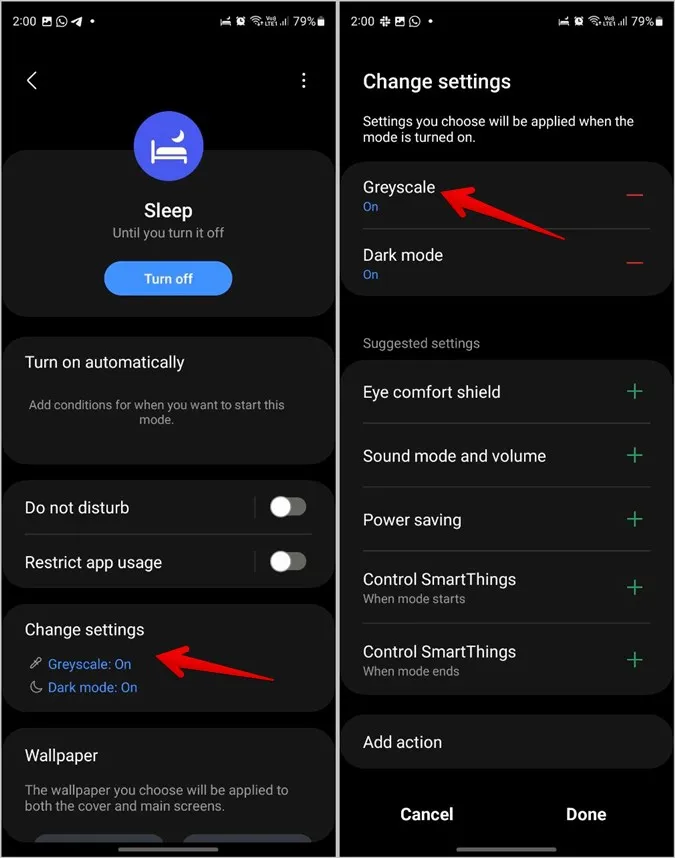
Desativar o modo de suspensão
Se o seu telemóvel Samsung Galaxy continuar a ficar cinzento e a ativar o modo Não incomodar ao mesmo tempo, então o modo de suspensão está definido para se ligar automaticamente a uma hora específica.
Para o desativar, aceda a Definições > Modos & rotinas > Dormir. Toque na secção Ligar automaticamente e desactive qualquer programação ativa.
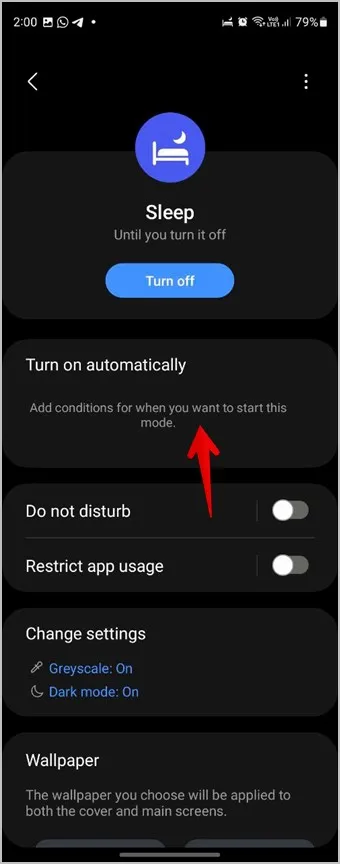
4. desactive o atalho para tons de cinzento
Se o seu telemóvel Android continuar a ativar o modo de tons de cinzento aleatoriamente, é provável que tenha associado o filtro de cores de tons de cinzento aos atalhos de acessibilidade. Para desativar o atalho da escala de cinzentos, siga estes passos:
Desativar o atalho de correção de cor (Android)
1. aceda a Definições > Acessibilidade > Cor e movimento.

2. toque em Correção de cor e desactive o botão de alternância junto ao atalho Correção de cor.
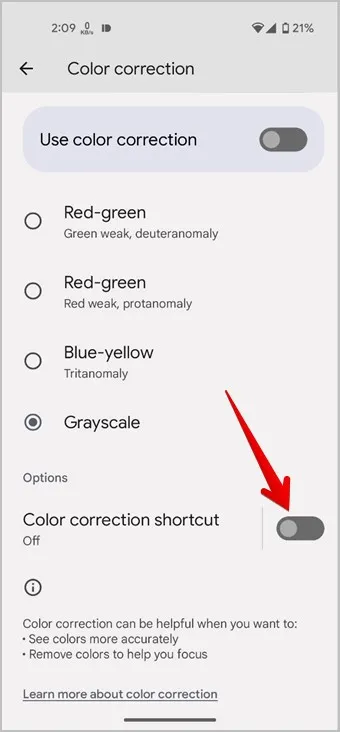
Desactive o atalho de acessibilidade (Samsung)
1. aceda a Definições > Acessibilidade > Definições avançadas.
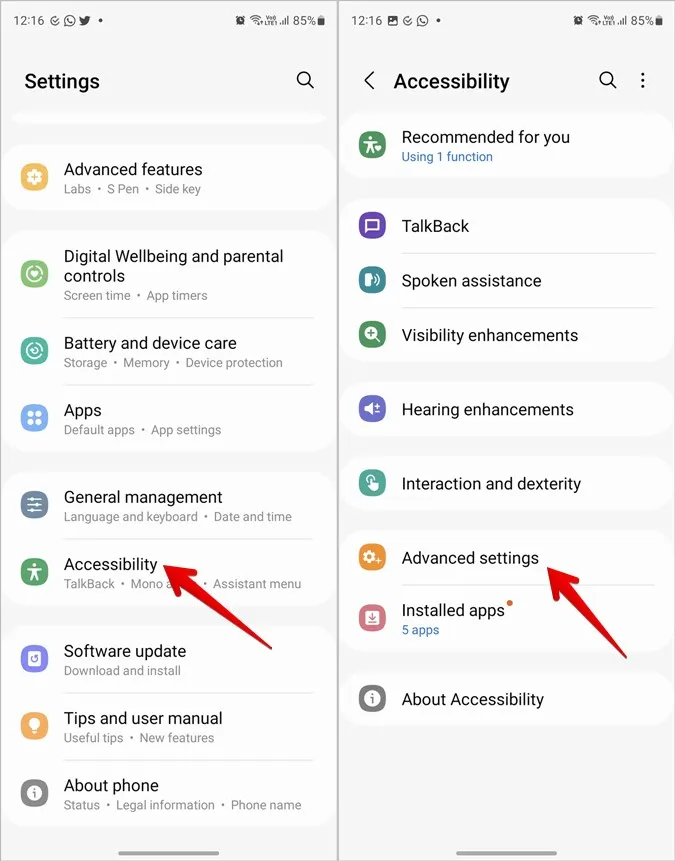
2. toque nas teclas Lateral e Aumentar volume. Desmarque a opção Ajuste de cor.
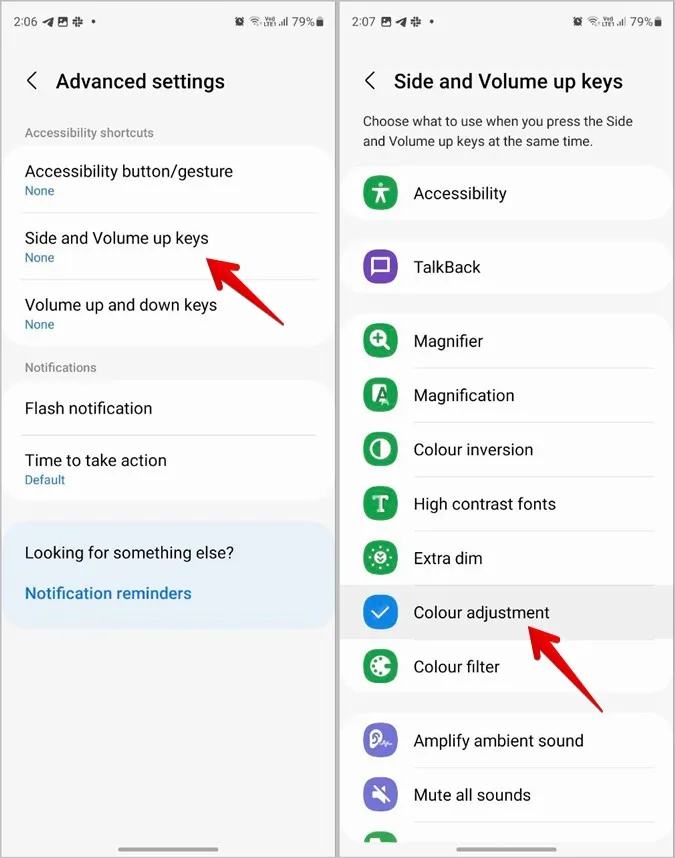
3. da mesma forma, toque nas teclas Aumentar e Diminuir volume e desmarque Ajuste de cor.
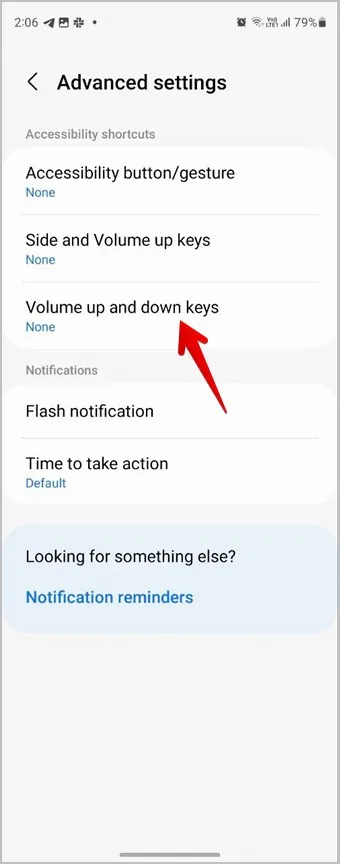
5. desactive a paleta de cores cinzentas
Nas versões mais recentes do Android (12 e superior), pode escolher entre uma grande variedade de paletas de cores para personalizar o seu telemóvel Android. Se o seu telefone estiver a mostrar a maioria das coisas a cinzento, poderá ter aplicado a paleta de cores cinzentas.
Para remover a escala de cinzentos, vá a Definições > Papel de parede e estilo. Toque na paleta de cores e escolha um esquema de cores diferente.
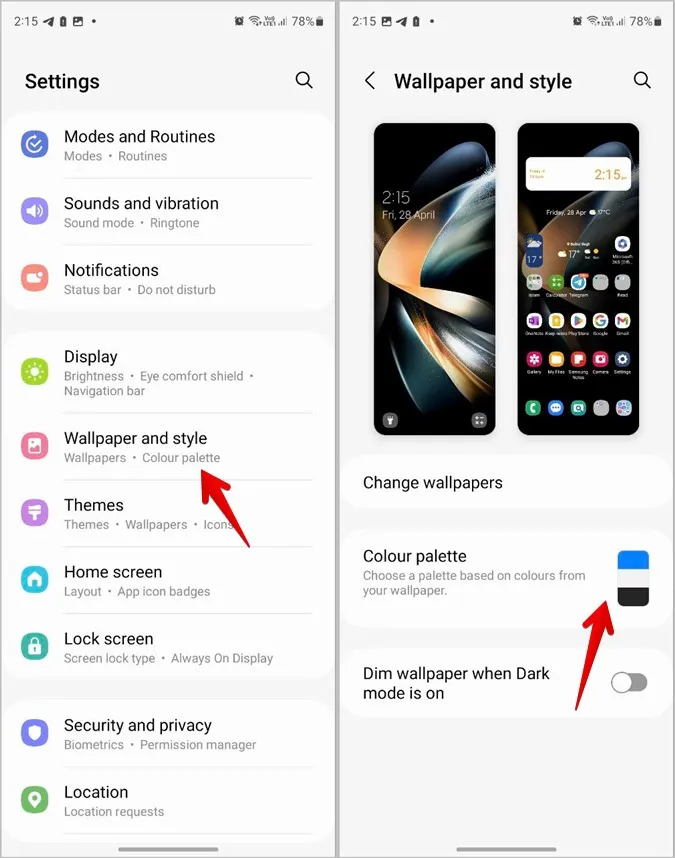
6. desactive o modo de poupança de bateria
O modo de poupança de bateria também pode colocar o seu telemóvel Samsung Galaxy no modo de escala de cinzentos. Tente desligá-lo para se livrar do efeito de escala de cinzentos.
1. aceda a Definições > Cuidados com a bateria e com o dispositivo, seguido de Bateria.
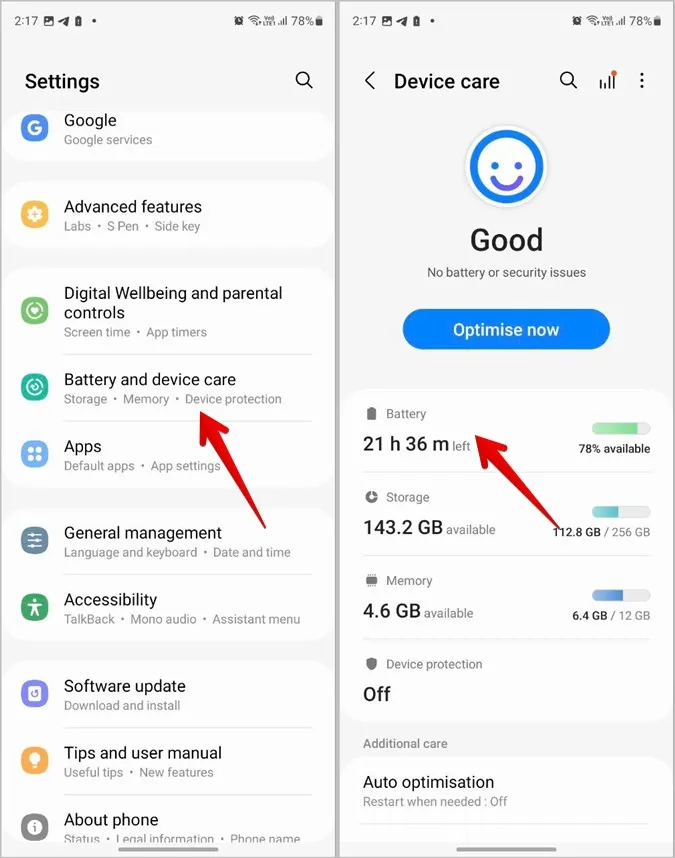
2. desligue o botão de alternância junto a Poupança de energia.
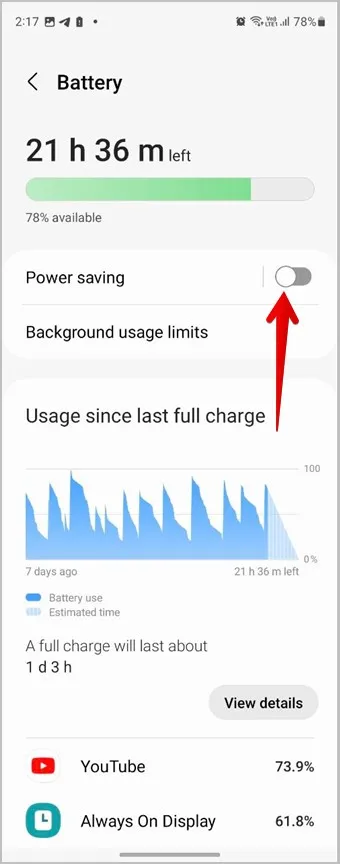
7. desativar o modo de dormir do Samsung Watch
Se tiver um Samsung Galaxy Watch ligado ao seu telemóvel Samsung Galaxy, ao ativar o modo Hora de dormir no relógio irá activá-lo também no telemóvel, tornando assim todo o seu telemóvel cinzento.
Para desvincular o modo Hora de dormir do relógio e do telemóvel, abra a aplicação Galaxy Wearable no seu telemóvel e aceda a Definições do relógio > Avançado >Hora de dormir. Desactive a sincronização do modo Hora de dormir.
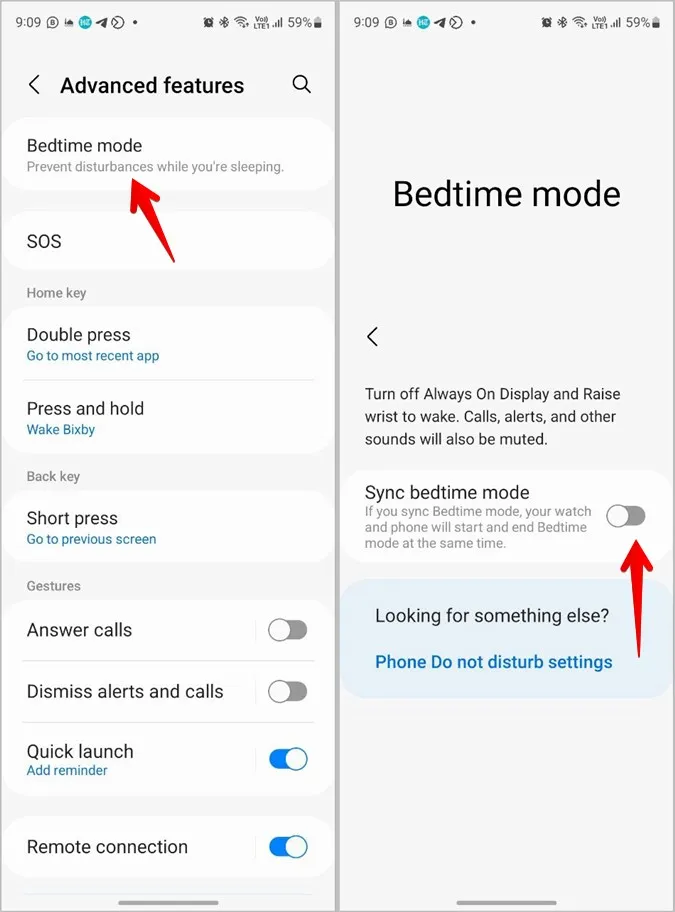
Perguntas frequentes
1. pode criar uma rotina Bixby para ativar o modo de escala de cinzentos?
Sim, pode criar uma rotina Bixby para ativar a definição de acessibilidade Ajuste de cor. Certifique-se de que a definição Ajuste de cor está definida para o modo de escala de cinzentos.
2. pode ativar ou desativar a escala de cinzentos a partir das definições rápidas?
Sim, se a definição Modo de dormir ou Ajuste de cor aparecer no painel Definições rápidas, pode utilizá-la para ativar ou desativar a escala de cinzentos.
Personalizar o telemóvel Android
Depois de ter ativado ou desativado o modo de escala de cinzentos no seu telemóvel Android, saiba como personalizar o painel de definições rápidas. Além disso, veja as melhores aplicações para personalizar o menu de partilha em telemóveis Android.